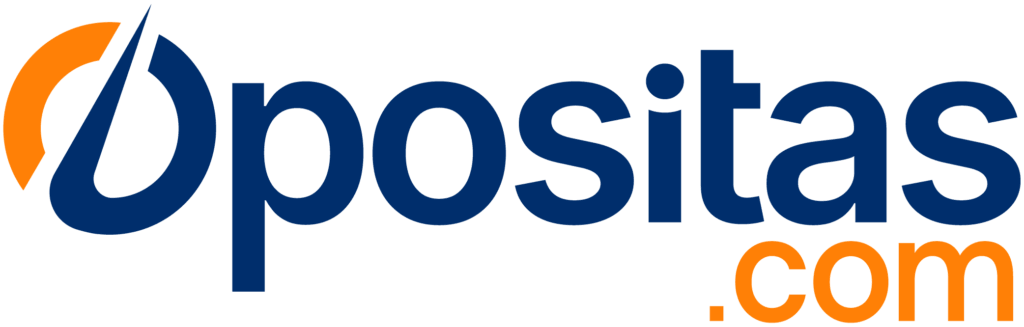-
AutorEntradas
-
23 agosto, 2010 a las 9:54 pm #377654
VDORADOA
ParticipanteBuenas noches a tod@s aqui, os dejo cosillas para que os entretengais, uN saludete!!
DUDAS WORD T. 5
pag 5 dice como se modifica el ancho de columnas y luego el ancho de columna de un texto especificado, pero yo lo veo igual, aunque selecciones el texto para solo modificar esa parte del texto que quieres modificar, se mueve toda la columna, entonces no veo la diferencia.
pag 5 no entiendo lo del salto de sección para que las columnas queden más o menos igualadas, y tampoco que tipo de salto de sección es si es continuo o a la pag siguiente.
– En el cuadro de dialogo dividir celdas, que quiere decir con la opción combinar celdas antes de dividir
pag 15, copio el ejemplo y como resultado me dice”la fórmula no este en la tabla” porque puede ser???
-que diferencias hay entre los menus que nos encontramos a través del menú contextual de una tabla y las opciones del menu tabla de las barra de herramientas??24 agosto, 2010 a las 9:19 am #377655Academia Opositas
ParticipanteHola de nuevo, Xugus23:
Veamos las dudas del tema 5 de Word:
– [u][b]página 5, ancho de columnas[/b][/u]: tienes que tener en cuenta varios conceptos:
1. el formato de columnas es un formato de párrafo, es decir, que aunque selecciones una palabra, los cambios que hagas se aplicarán a todo el párrafo completo.
2. si tienes activada la condición de “columnas de igual ancho”, los cambios que hagas en una columna afectarán al resto.
3. salvo que introduzcas un salto de sección (preferiblemente continuo) los cambios en el ancho de las columnas afectarán a toda la columna.
Con estos tres conceptos claros verás que dependerá de la selección que hagas (si afecta a una columna o a varias; si es de un párrafo o de varios, etc) los cambios afectarán de una forma o de otra al ancho de las columnas.– [u][b]página 5, salto de sección[/b][/u]: da igual el salto de sección utilicemos. Si utilizas el continuo podrás seguir escribiendo justo debajo de las columnas (que ahora estarán igualadas). Te pongo un ejemplo:
Abre un documento de Word nuevo y antes de escribir ningún texto, aplícale un formato de varias columnas. Empieza a escribir hasta que completes una columna e incluso escribas en la segunda. Ahora aplícale un salto de sección continuo y verás como el texto se reparte equitativamente entre todas las columnas.– [u][b]página 11, combinar celdas antes de dividir[/b][/u]: en un ejemplo lo verás más claro. Selecciona cuatro celdas de una tabla y abre el cuadro de diálogo “Dividir celdas”. Vamos a elegir que se divida en tres columnas y en una única fila.
Si activamos la función “combinar celdas antes de dividir” Word primero nos combina las cuatro celdas en una sola y luego las divide en tres columnas. Resultado: tendremos tres columnas donde antes había cuatro.
Si no activamos la función “combinar celdas antes de dividir” Word aplica la división en tres columnas a cada una de las celdas. Resultado: obtenemos doce celdas (tres por cada celda antigua).– [u][b]página 15, fórmulas en Word[/b][/u]: permíteme hacerte referencia a este mensaje que creo que te resultará de ayuda:
[url=http://www.opositas.com/modules.php?name=Forums&file=viewtopic&t=19650&highlight=tabla1&sid=1c84b6ab456050acc74c432f3c56f9b8]http://www.opositas.com/modules.php?nam … 2f3c56f9b8[/url]
– sobre los [u][b]menús Tabla[/b][/u]: no entiendo a qué opciones te refieres con el “menú tabla de las barras de herramientas”. Sobre las del menú contextual ten en cuenta que se adaptan a lo que tengamos seleccionado, ya sea una fila, una celda, un grupo de celdas, etc. pero todas esas opciones estarán siempre en el menú Tabla.
Espero haberte ayudado.
Aprovecho para comentarte que me alegro de que estés cogiendo este ritmo en el estudio. Veo que avanzas más rápido pero con paso firme.
Un saludo
1 septiembre, 2010 a las 9:08 pm #377656VDORADOA
ParticipantePag 5. Cr, entiendo lo del salto pero tiene que ser siempre de sección continuo porque si aplicamos a la página siguiente el texto de las columnas quedaría igual que si no hubieramos aplicado el salto de sección, es decir no se iguala.
pag. 11 hago lo mismo y quito la opción y lo que me hace es en vez de dividir en 3 columnas y una fila automáticamente se cambia a dos columnas una fila y me añade a cada celda una columna más a la derecha.
Referente a los menús de la tabla me refiero a que si tu seleccionas por ejemplo una tabla y vas al menu tabla de la barra de menús te encuentras unas opciones tipo dibujar tabla, insertar, eliminar… y con la misma selección y en el menú contextual te encuentras cortas, copiar, pegar… aunque algunos de ellos si son los mismo como por ejemplo combinar celdas, me refería a si a las opciones del menú contextual las podemos identificar de una forma como por ejmplo las tareas más comunes o simplemente es a golpe de aprenderselas.
Por tu comentario muchas gracias cr! solo he intentado seguir tus consejos y veo que si dan los mejores frutos. Una vez más mil gracias!!2 septiembre, 2010 a las 5:07 pm #377657Academia Opositas
ParticipanteHola Xugus23:
– [b]página 5:[/b] efectivamente, para que se igualen las columnas tiene que ser un salto continuo. No sé porqué puse que daba igual cuando el resto de la explicación que te doy habla sólo del salto continuo.
– [b]página 11: [/b]confírmame el número de filas y de columnas que tienes marcado en el cuadro de diálogo “Dividir celdas” así como las celdas que has seleccionado y cómo las has seleccionado (ya que afectará al resultado).
– sobre las [b]funciones del menú contextual[/b], ten en cuenta que las tres primeras (Cortar, Copiar y Pegar) son iguales en todo momento. Luego hay una línea que nos muestra comandos específicos en función del lugar donde hayamos abierto el menú y varía muchísimo porque si seleccionas una fila tienes unos comandos; si seleccionas una columnas, son otros distintos; si seleccionas celdas contiguas, otros; si no seleccionas nada, otros, etc.
Espero haberte ayudado.
Un saludo
2 septiembre, 2010 a las 6:46 pm #377658VDORADOA
Participantepag 11
cr, al quitar al opción combinar celdas antes de dividir el número de columnas del cuadro de dialogo se cambia a 2, ahora me doy cuenta lo cambio a tres y me aparecen tres columnas más por cada celda seleccionada5 octubre, 2010 a las 6:02 am #377659VDORADOA
ParticipanteBuenos días a tod@s!! cr!!
Aqui os dejo unas preguntillas de word. 😯
Un saludete!!
pag 18 marcando entradas, dice que todas las entradas del mismo nombre quedaran marcadas, a que se refiere exactamente? a que siempre que aparezca en el texto una palabra que hemos marcado apareceran todas ellas marcadas??
pag 18 archivo de concordancia, después de hacer toda la parafernalia, pues no lo entiendo, porque en la explicación del principio dice que es un archivo de indice con 2 columnas, y yo tengo solo dos archivos y eso si en uno de ellos el texto con los signos raros que me aparecian cuando los marcamos y ya esta y no se que finalidad tiene esto
pag 10 dice que al insertad una referencia cruzada con la opción como hipervínculo, aparece la barra de herramientas web, bueno pues a mi no me sale.
pag 23 dice que se puede cambiar la línea que separa las notas del texto, pero como?? porque yo no consigo seleccionarla!! y dice desde el modo normal, pero desde el la vista diseño de impressión tb se puede al menos el formato de la fuente.
pag 25 campos el párrafo 3 no lo entiendo
EN LA TUTORIA DE COMBINAR CORRESPONDENCIA… pag 8 insertamos el campo de word rellenar me aparece como un dato combinado “insertar nº de hijos” pero lo que no se es como tengo que hacer para poner el número de hijos, porque la pregunta la hace antes no es asi?’ es entonces cuando la tendría que meter??
pag29 cuando habla del formato de párrafo y demás dice que no aparece en la vista esquema pero en las demás de las vista si verdad??
pag 32 he echo lo que dice de pegar títulos creando una tabla de contenido, después de dividido la ventana y lo he pegado en la ventana de abajo con vista d. impresión pero no entiendo porque me sale en otro color y además en la v. esquema sigue saliendo como un esquema
pag 33
para crear un esquema sin estilo de títulos integrados como se hace y desde que vista, porque yo intento cambiarle a un titulo desde la v. d de impresión y no me deja en cambio si quiero darsela al texto que contiene ese título si me deja cambiar a otro estilo diferente pero ya determinado por word, y una vez aplicado no veo que se hayan realizado cambios. En esta misma pág al final dice que no se puede insertar una tabulación si no cambiamos el nivel de esquema, no entiendo esto, pues yo meto una tabulación y lo que hace es correrme la sangria izquierda hacia la derecha, pero con ctrl+tab si!5 octubre, 2010 a las 7:11 pm #377660Academia Opositas
ParticipanteHola Xugus23:
dado que en tu mensaje y hay muchas dudas, permítenos que vayamos viéndolas por bloques.
En cada mensaje te responderemos a unas pocas y cuando nos confirmes que entiendes la explicación… pasamos a las siguientes, vale?
[b]Página 18[/b]: efectivamente, esa es la función del Índice, indicándonos en todas las páginas en las que vamos a encontrar una determinada palabra.
Cada vez que aparezca una palabra, se crea una entrada y luego, se crea el índice alfabético con todas las entradas y su número de página.
Dale un vistazo a la tutoría:
“Tutoría sobre Tablas de Contenido, Índices y Tablas de Ilustraciones en Word 2002 y 2003 ”
del Material de Apoyo que te ayudará en este aspecto.[b]Página 18[/b]: la finalidad del archivo de concordancia es que las entradas del índice no las tengamos que coger directamente del documento que va a contener el índice sino que las podamos crear previamente en otro documento.
Introduciremos preguntas nuevas de test sobre este concepto para que lo puedas tener claro.
[b]Página 20 [/b](en vez de 10): no está bien expresado. Se indica que se visualiza la barra de herramientas Web, pero se refiere a lo que puedes visualizar en dicha barra de herramientas, no que aparezca automáticamente. Puedes saltarte dicho párrafo, que no te añade nada de cara al estudio.
Por favor, confírmame si estás conforme con estas dudas y … seguimos con el resto.
Un saludo
6 octubre, 2010 a las 4:36 am #377661VDORADOA
Participantetodo oks!! cr, muchas gracias!! 😛
6 octubre, 2010 a las 9:42 am #377662Academia Opositas
ParticipanteOk, Xugus23.
Seguimos con más dudas:
[b]Página 23[/b]: tienes que ir a la vista normal después de haber insertado la nota al pie y entonces abrimos el “Área de notas al pie” a través el menú Ver, comando Notas al pie.
Ahí puedes seleccionar la opción “Separador de notas al pie” para modificarlo por cualquier otra línea u objeto que tú quieras.
[b]Página 25[/b]: como tenemos un lista en dicha página, por favor, específicame un poco más a qué párrafo te refieres.
[b][u]Tutoría de Combinar Correspondencia[/u][/b]:
[b]Página 8[/b]: Si, primero te hace una pregunta, pero es de ejemplo. Los datos tienes que ponerlos cuando le des a combinar, por ejemplo, en “Combinar en un documento nuevo”. Ahí es donde va a salir la pregunta tantas veces como registros tengas y tendrás de meterle los datos.
[b]Página 29[/b]: Si, claro. El hecho de que no veas el formato de párrafo en la vista Esquema es una excepción.
Por ejemplo, escribe un párrafo y dale un espaciado anterior muy grande, por ejemplo, de 80 puntos. Si vas cambiando de vistas verás que en todas ellas se respeta dicho formato excepto en la Vista Esquema.
Si me das tu visto… vamos con las últimas dudas.
Un saludo
6 octubre, 2010 a las 6:26 pm #377663VDORADOA
ParticipantePag 23 pero quito la línea de las notas al pie, para insertar en su lugar una autoforma (flecha) y no me deja, me abre un cuadro de dibujo en medio del texto
pag 25 “tenga en cuenta que un campo se puede actualizar automáticamente y si lo que introdujésemos fuese su contenido, al actualizarse se perdería” No entiendo este párrafo cr!
Muchas gracias por tu atención!! 😉11 octubre, 2010 a las 6:05 am #377664VDORADOA
Participantebuenos días cr, yo sigo con lo mio, te dejo unas preguntas más oks??
Un saludete!!
pag 22 referencias cruzadas: Dice que cuando insertamos una referencia como hipervínculo nos abré la barra de herramientas web, pero a mi no me la abre. Aún asi saco la barra de herramientas y dice que el boton de la izquierda, pero estos botones solo sirven para aumentar/disminuir de niveles. Intento actualizar una referencia creaada a través de menú contextual pero la opción no me aparece.TUTORIA INDICES Y TABLAS.
Pag 4 hay algo que debo de estar haciendo mal porque marco las entradas y el cuadro de dialogo para elegir el nivel no me aparece, luego voy a crear la tabla de contenido y me saca campos que no son los que yo previamente he marcado.
Pag 4INDICES
aqui tampoco me sale el cuadro de dialogo al marcar la entrada. En automarcar, tengo una tabla en otro documento de word y cuando voy a abrirla me dice que no hay elementos marcados, esto porque es?
en el cuadro de dialogo indices y tablas-pestaña indices marco una entrada y después en el texto me aparece como tres circulos pequeños al lado del texto marcado y a continuación en todos los títulos que tengo en el texto, esto porque es?
pag 5 tabla de ilustraciones, no entiendo el último párrafo que hace referencia al botón opciones.pag 33 documentos maestros, esto que son a mi me parece igual que un esquema
pag 34 dice que los subdocumentos si estamos trabajando con ellos estarán bloqueados en la escritura, esta es una características de por si en los subdocumentos o la tiene si se establece??
pag 37 en mi barra de herramientas esquema no tengo el icono de contraer/expandir subdocumentos
pag 45 no me aparecen los iconos de las líneas de división
TUTORIA INDICES Y TABLAS
pag 3 cuando modificamos los formatos de TDC1…ETC no entiendo para que se hace esto, pues se supone que ya hemos creado estilos y deberían de aparecer no es asi??
pag 3 al crear una tabla de contenido a través de los niveles de esquema hace falta tambien cambiar lo de TDC1?? es que como no especifica no se!
pag 4 las teclas ctrl+alt+b no me funciiona, pruebo con O y me hace una nota al pie. hay alguna forma de marca entradas sin el teclado, es decir a través de los menus de word??Muchas gracias!! 😀
12 octubre, 2010 a las 11:59 am #377665Academia Opositas
ParticipanteXugus23, sigamos con unas pocas dudas más (vamos de dos en dos, que veo que también tienes respuestas pendientes de atender sobre Access).
[b]Página 23[/b]: sobre la autoforma dentro del pie de página… te recomiendo que aprendas cómo se puede modificar y el uso que tiene dicha “Área de notas al pie”, pero ya el hecho de querer utilizarla con Autoformas… es demasiado complejo para el nivel del examen.
[b]Página 25[/b]: por ejemplo, si pones un campo donde se actualice automáticamente con la fecha en la que se abre el documento (menú Insertar – comando Fecha y hora y activamos la función “Actualizar automáticamente”), si tú modificas dicho campo con otros datos y luego lo abres al día siguiente, dichos datos te van a desaparecer porque se actualizará el campo y te aparecerá la fecha de mañana.
[b]Página 32[/b]: en la Vista Esquema siempre te saldrá como un esquema. Tendrás que cambiar de vista para verlo normalmente.
Sobre el color, es normal porque las tablas de contenido utilizan campos, es decir, que tendrán de fondo un color gris. Si quieres verlo como es verdaderamente tienes que ir a la Vista Preliminar.
[b]Página 33[/b]: lo que se explica en el tema es que cada párrafo tenga un nivel de esquema. En la Vista Esquema vete eligiendo los párrafos y les das el nivel que tú quieras.
Luego podrás especificar un formato determinado para cada nivel, es decir, que todos los párrafos que sean del mismo nivel… tengan el mismo formato.Sobre la otra duda de la página 33, OJO, ten en cuenta que estás en una zona de “solución de problemas” donde los problemas tienen un “pegote” de colores y las respuestas un punto negro. Lo que indicamos es que si el problema es que no puedes insertar una tabulación en la vista esquema, tienes que utilizar la combinación de teclas:
Ctrl + TabCon esto se quedarían todas las dudas del primer mensaje y sólo quedarían las del nuevo, verdad?
Un saludo
21 octubre, 2010 a las 9:18 pm #377666VDORADOA
Participantecr, todo oks!! si te parece vamos con las siguientes!
Un saludete 😆5 noviembre, 2010 a las 7:34 pm #377667Academia Opositas
ParticipanteHola de nuevo, Xugus23:
perdona el retraso en atender estas dudas. Me hice a la idea de que quedaban todas atendidas pero nos queda uno de los mensajes. Gracias por avisarme.
[b]Página 22[/b]: prueba a insertar varias referencias cruzadas. Aunque no te abra la barra de herramientas Web, ábrela tú. Luego pulsa el botón Ctrl para que cuando pases el ratón por encima de la referencia cruzada (que tienes que haber activado como un hipervínculo) se convierta en una mano con la que si haces clic, te llevará al elemento al que haga referencia la misma.
Verás que con que utilices una vez los hipervínculos se activará el botón “Atrás”.
Es igual que en Internet: hasta que no vayas a una página no te deja utilizar el botón Atrás.
Aquí tienes que ir a una o a varias referencias utilizándolas como hipervínculos y así se activará dicho botón “Atrás” de la barra de herramientas Web.
[b]Tutoría de Índices y Tablas[/b]:
– [u]página 4[/u]: hay una errata en la combinación de teclas ya que se añaden elementos a la tabla de contenido con Alt + Mayús + O
Confírmame si ahora sí te sale correctamente la Tabla de contenido.– Sobre los puntitos, creo que es porque se ha activado automáticamente la función “Mostrar u ocultar”. Prueba a desactivarla cuando te aparezca.
Por favor, confírmame si están atendidas estas dudas. En breve atenderé el resto (sin esperar tu confirmación, para que ganes tiempo).
Un saludo
8 noviembre, 2010 a las 8:17 pm #377668Academia Opositas
ParticipanteHola de nuevo, Xugus23:
vamos a darle otro empujón a estas dudas.
[u]Tutoría de Índices y Tablas[/u]
[b]Página 5[/b]: nos habla del Botón Opciones que en este caso sirve para especificar cómo queremos crear la tabla, es decir cómo vamos a marcar las ilustraciones para que nos aparezca la tabla. Nos dan dos opciones: a través del estilo (con un estilo diferente a los títulos) o con los identificadores.
Es lo mismo que veíamos en la tutoría al hacer la tabla de contenido.[u]Temario – Tema 5[/u]
[b]Página 33[/b]: ciertamente es parecido a un esquema. Lo que nos hace la función Documento maestro es dividir o subdividir el documento de Word en subdocumentos para que podamos organizarnos y trabajar con él mejor.
[b]Página 34[/b]: no encuentro el párrafo que indicas donde se habla de que se bloqueará la escritura. Por favor, confírmame que es la página 34 así como su posición aproximada dentro de la página.
[b]Página 37[/b]: ten en cuenta que tienes que estar en la Vista Esquema. Si estás en la vista Normal o Diseño de impresión… no te aparecerán los botones de los subdocumentos.
[b]Página 45[/b]: Los puedes encontrar entre el botón “tipo de gráfico” y “Leyenda”. ¿Puede ser que los hayas eliminado previamente sin saberlo? En ese caso sólo tendrías que configurar la barra de herramientas Estándar (estando activa una gráfica).
Dejo pendientes las tres últimas dudas sobre la tutoría de índices y tablas.
Espero haberte ayudado con estas preguntas.
Un saludo
-
AutorEntradas
- El foro ‘Junta de Comunidades de Castilla-La Mancha – Auxiliares Administrativos’ está cerrado y no se permiten nuevos debates ni respuestas.